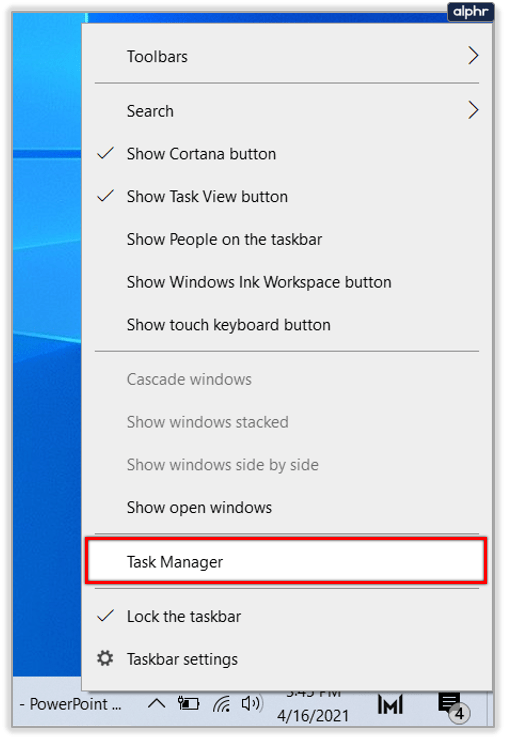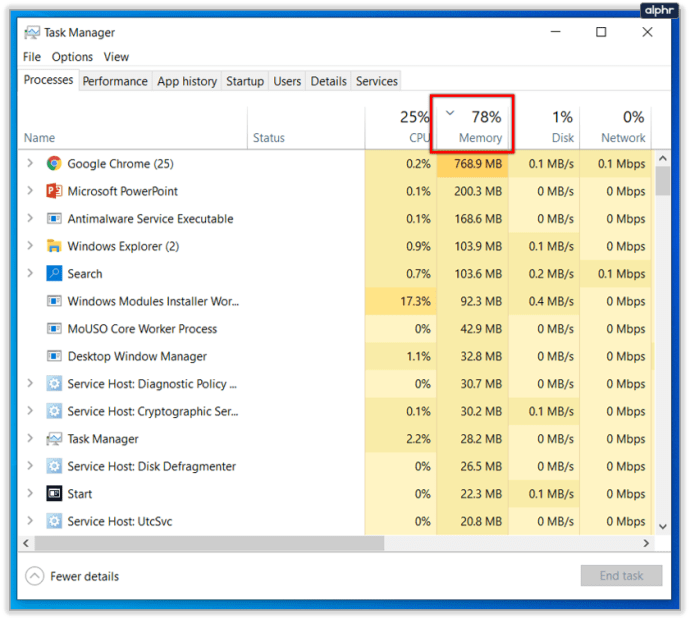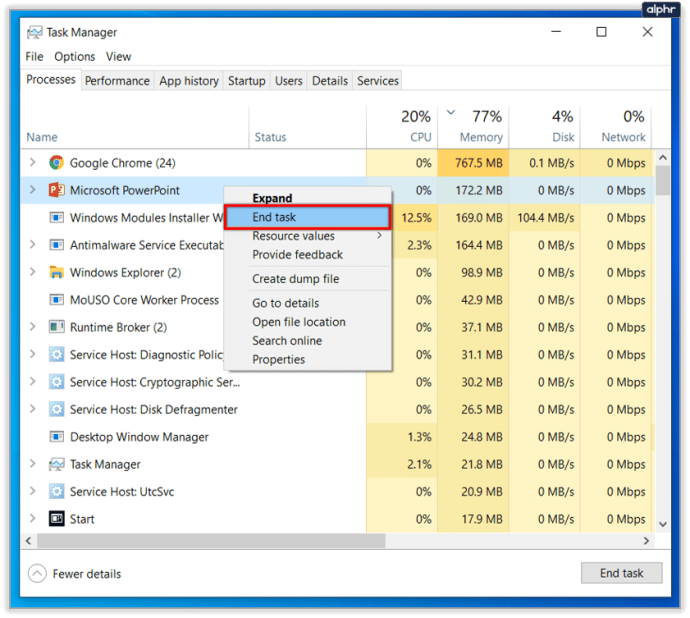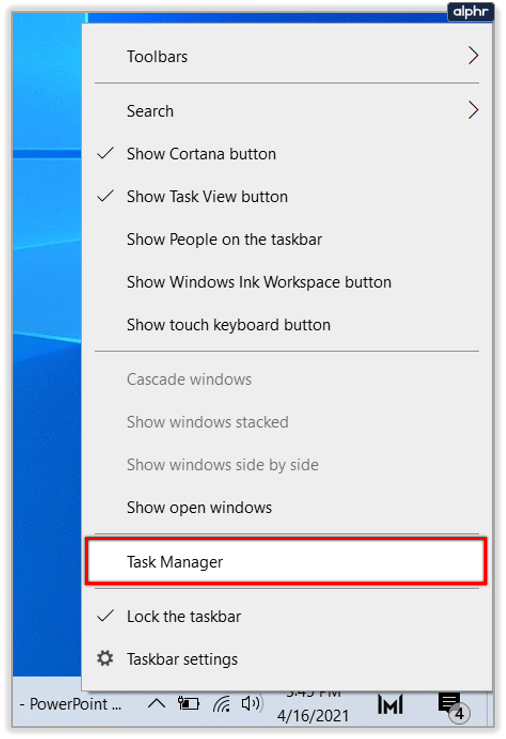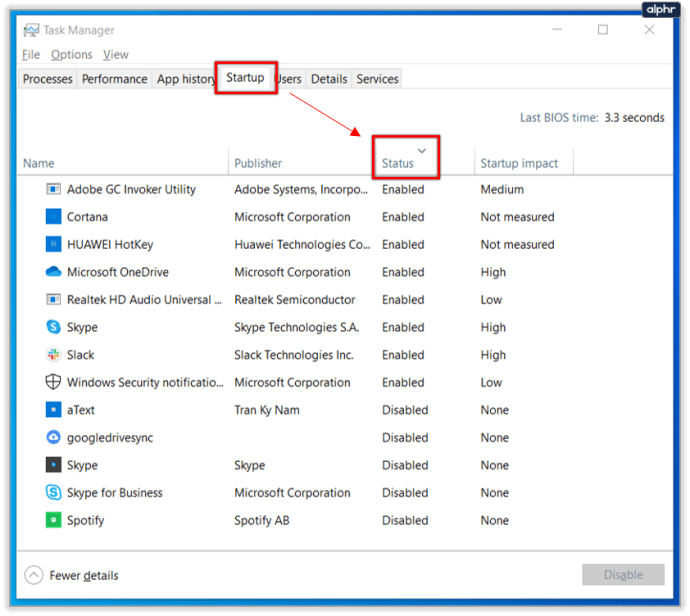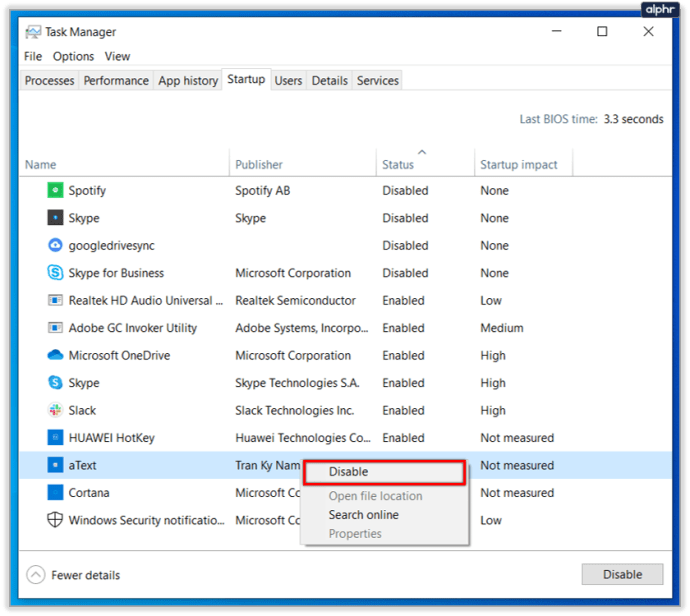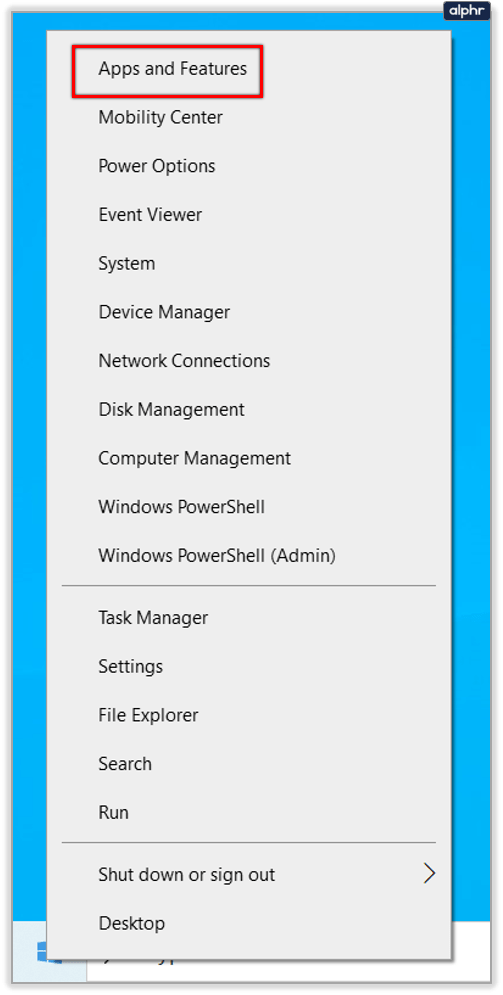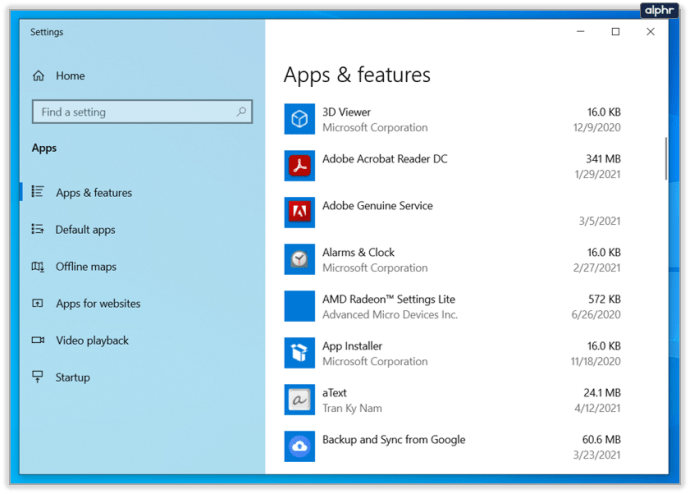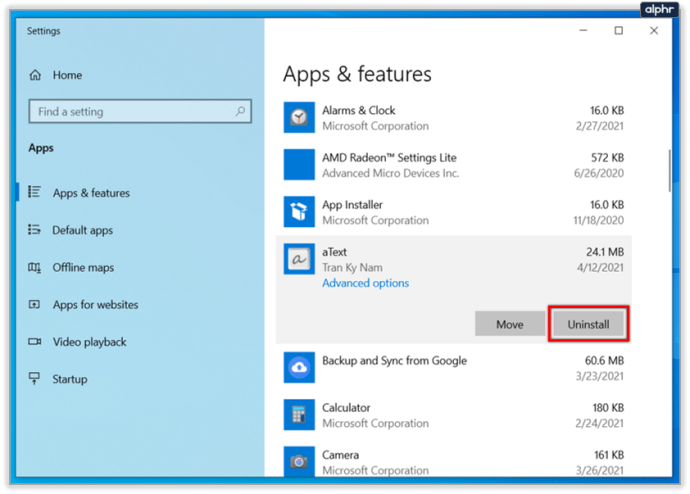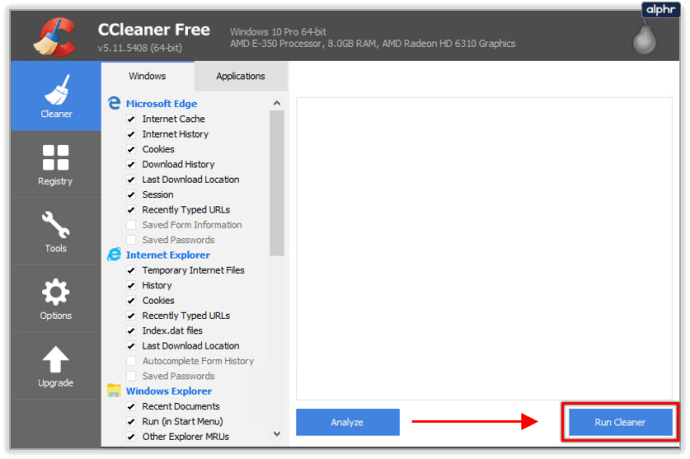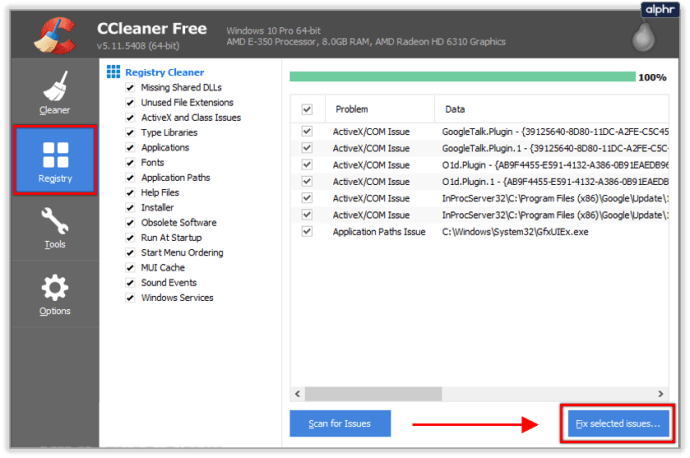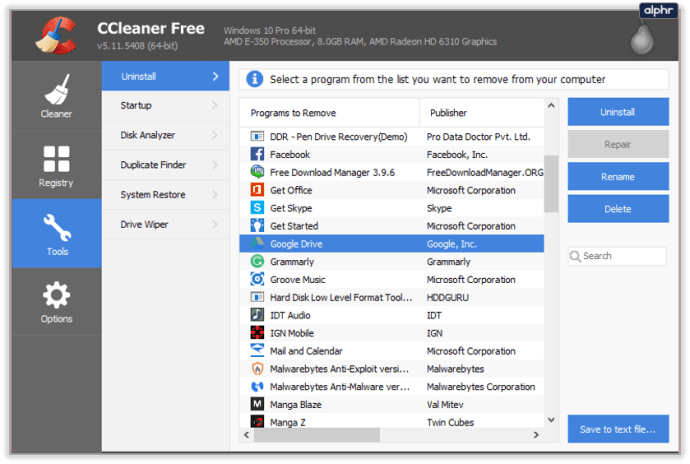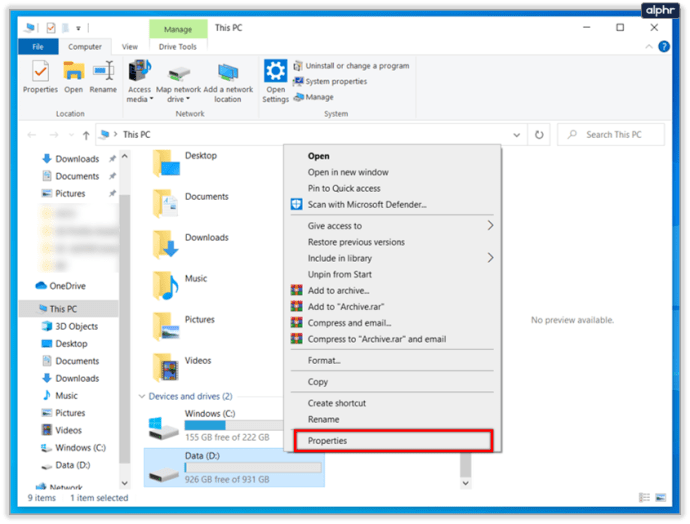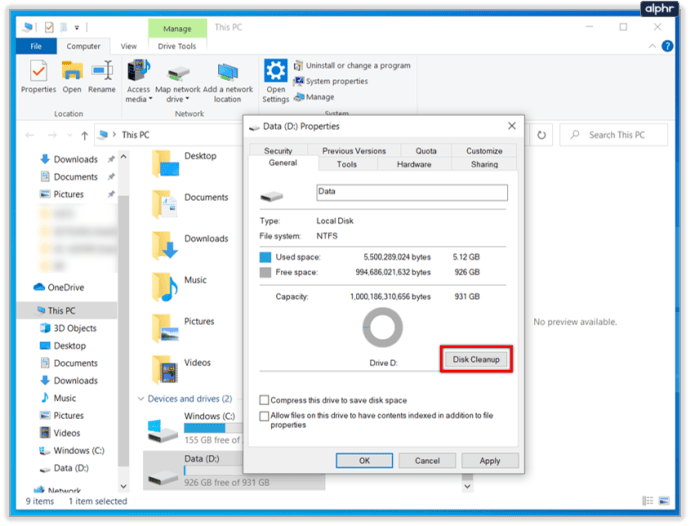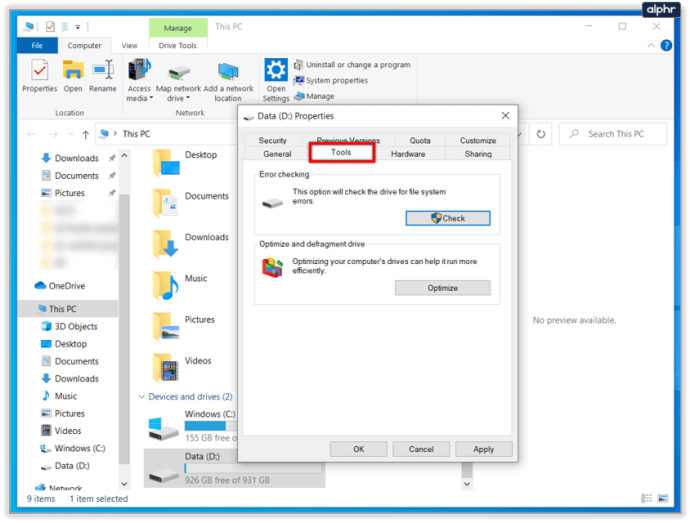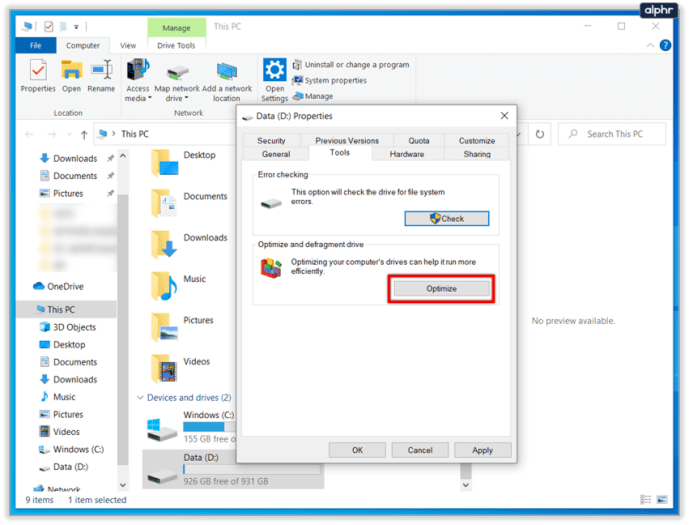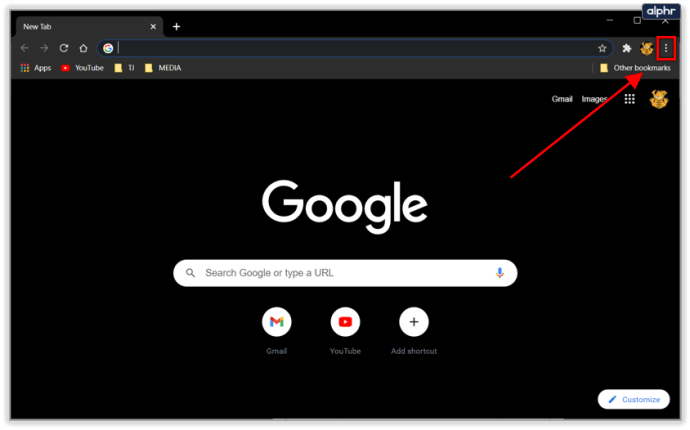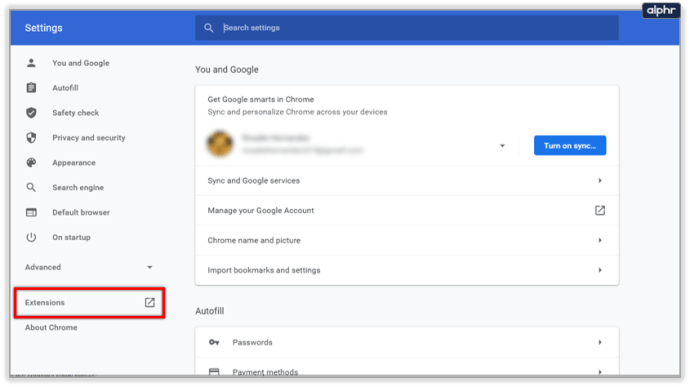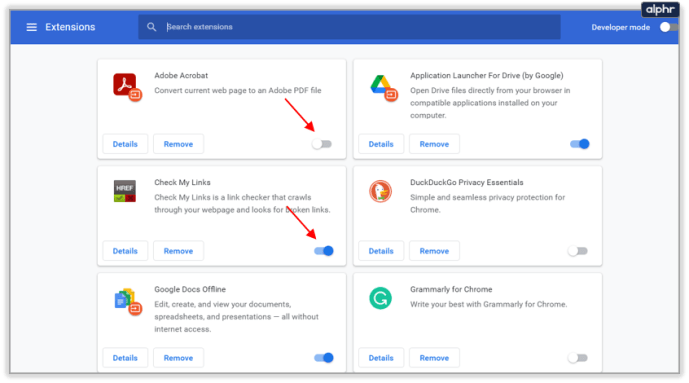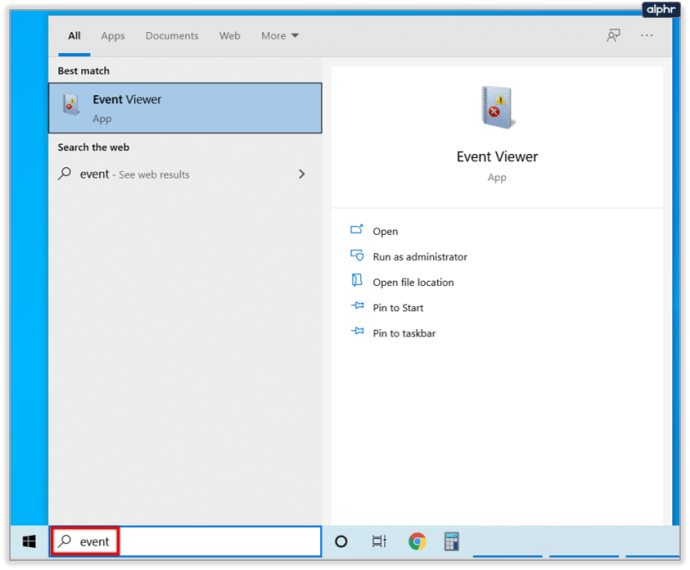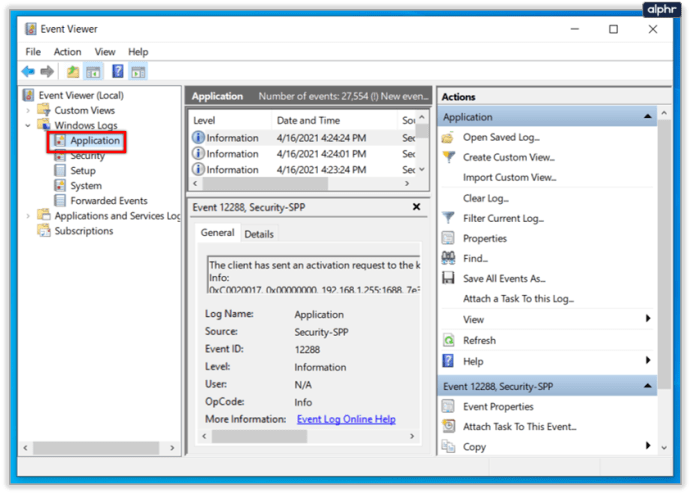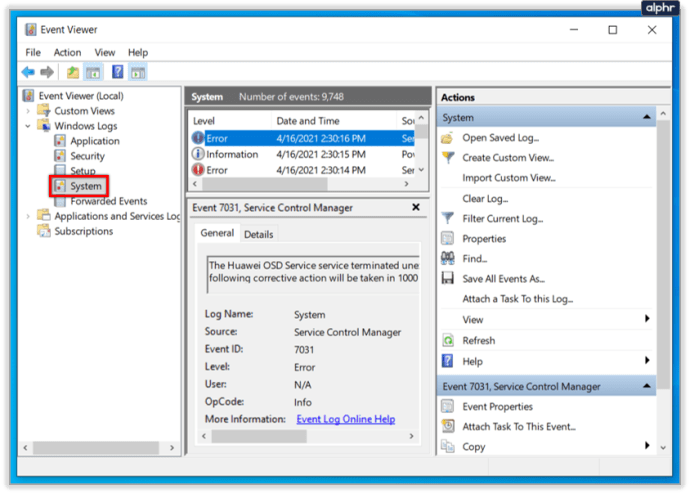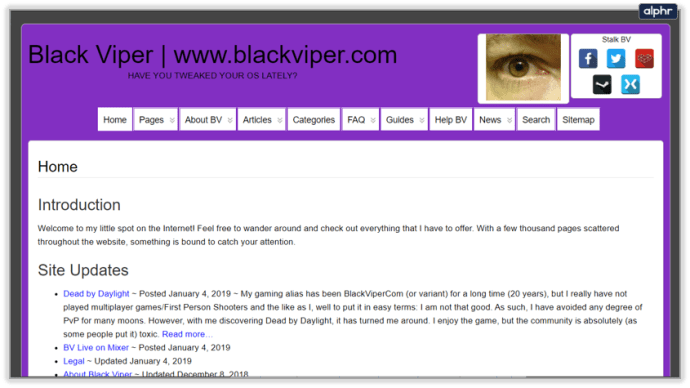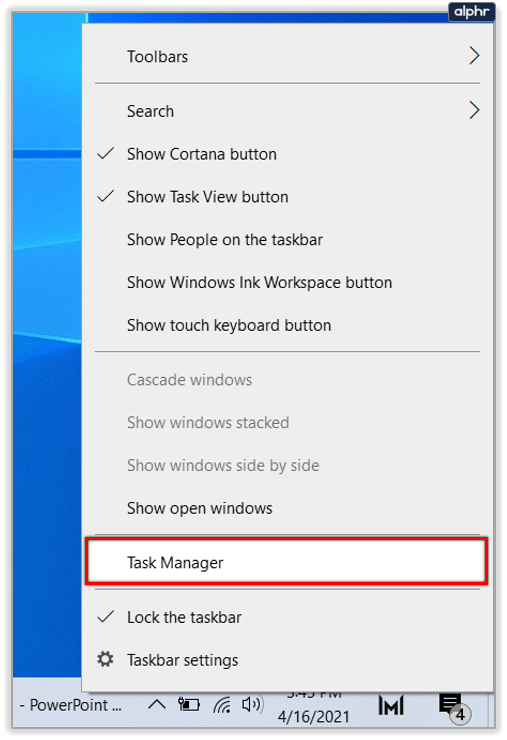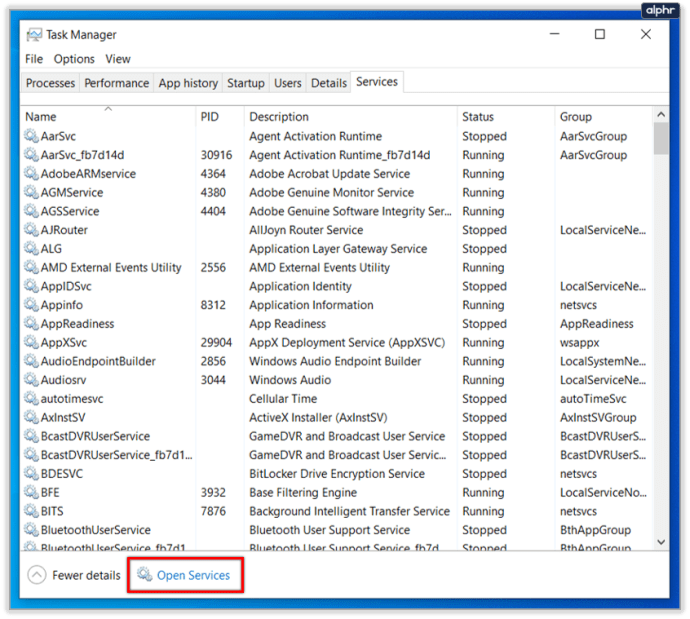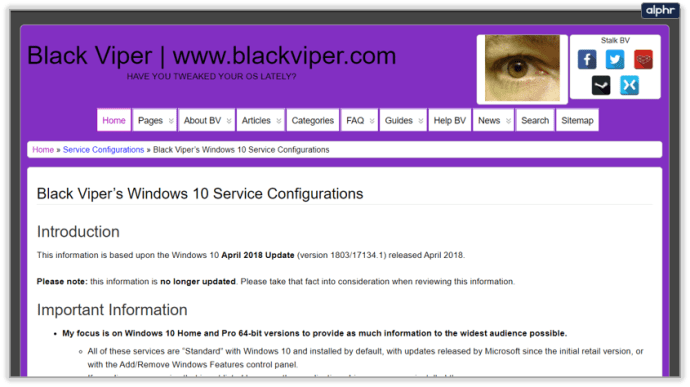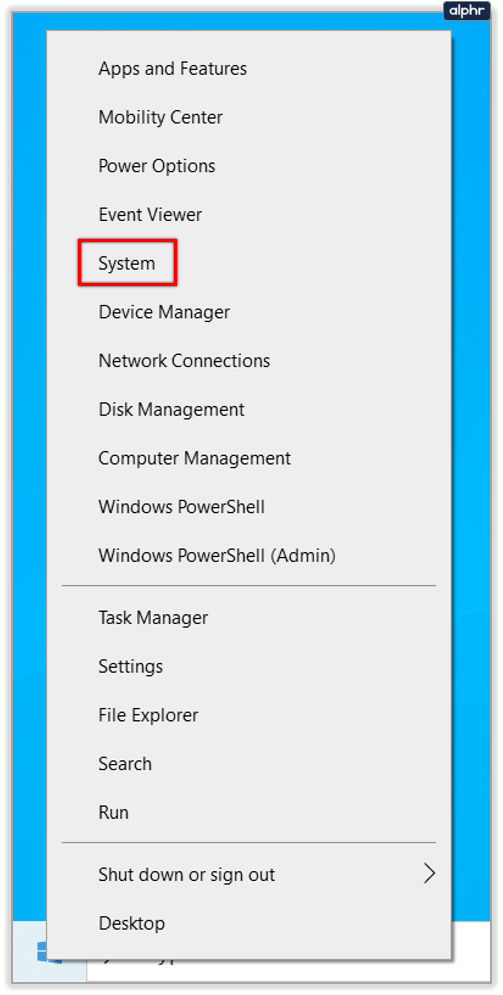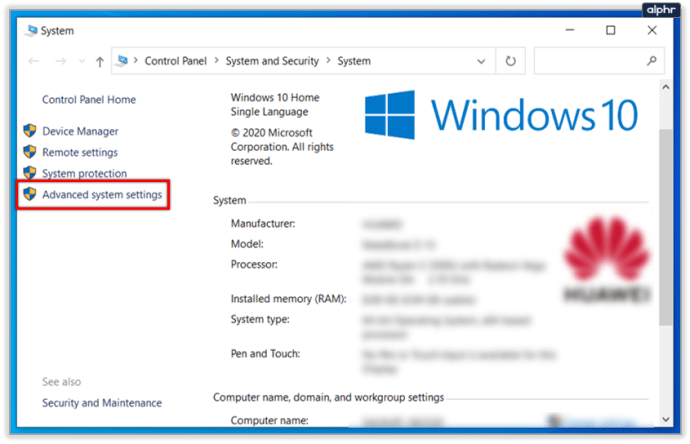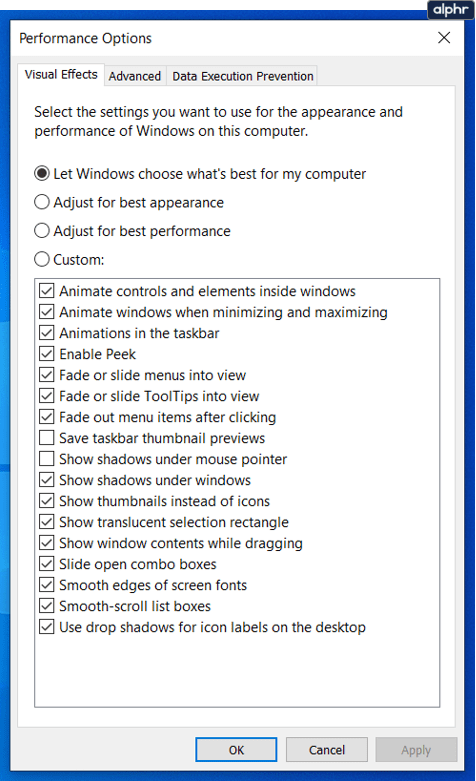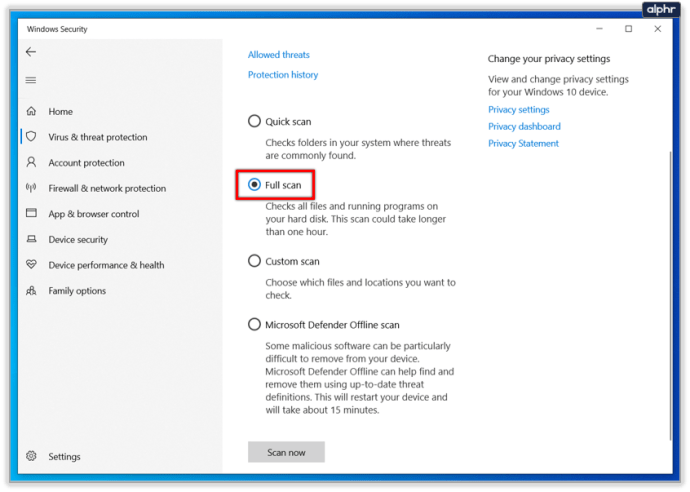Ada dua cara untuk membuat komputer bekerja lebih cepat. Yang pertama adalah membuang uang pada masalah dan meningkatkan semua perangkat keras Anda. Yang kedua adalah menggunakan apa yang sudah Anda miliki dengan cara seefisien mungkin. Saya adalah pendukung nyata dari cara kedua itu dan menganggapnya sebagai tantangan pribadi untuk memeras sedikit lebih banyak kinerja dari sumber daya saya yang ada.
Jadi jika komputer Anda lambat dan Anda ingin mempercepatnya, panduan ini cocok untuk Anda. Berikut adalah sepuluh tips utama saya untuk mempercepat Windows tanpa mengeluarkan uang sepeser pun!
Sepuluh tips teratas untuk mempercepat Windows
Hal pertama yang perlu kita lakukan untuk mempercepat Windows adalah melihat program apa yang menggunakan sumber daya Anda.
1. Periksa proses
Windows menggunakan proses untuk berinteraksi dengan Anda dan dengan program yang Anda jalankan di komputer Anda. Terlalu banyak menjalankan sekaligus dapat memperlambat komputer Anda.
- Klik kanan pada Taskbar Anda dan pilih Task Manager.
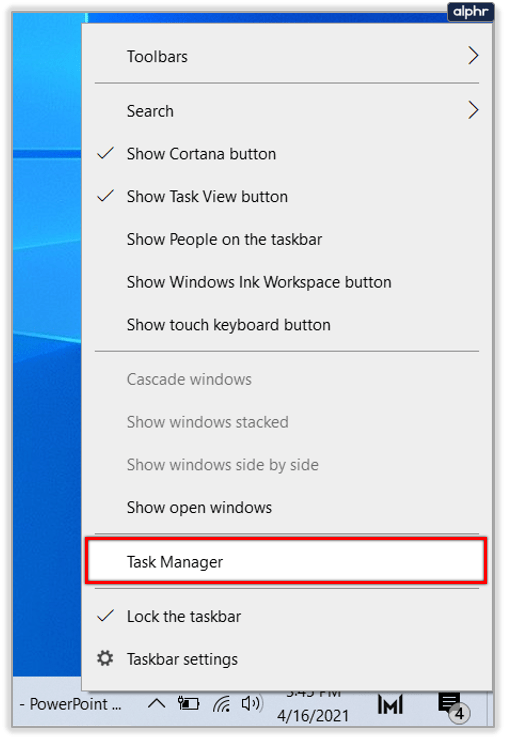
- Lihatlah tab di bagian atas, CPU, Memori, Disk dan Jaringan. Jika ada yang berjalan dengan persentase tinggi, klik tab untuk memesan berdasarkan program yang paling banyak digunakan.
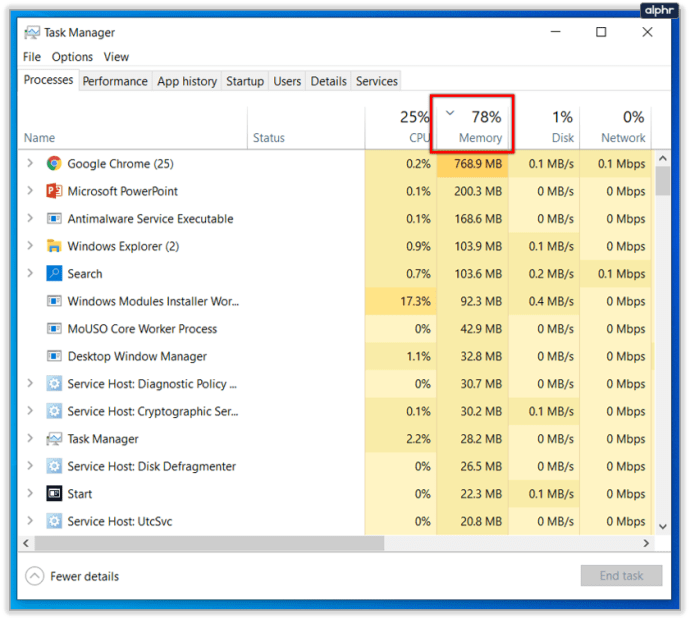
- Lihatlah setiap program yang menggunakan sumber daya tersebut. Apakah itu penting? Apakah ini proses sistem? Jika itu bukan program penting tetapi sesuatu yang berjalan di latar belakang, klik kanan proses dan pilih Akhiri Tugas. Jika itu bukan program yang sering Anda gunakan, hapus instalannya.
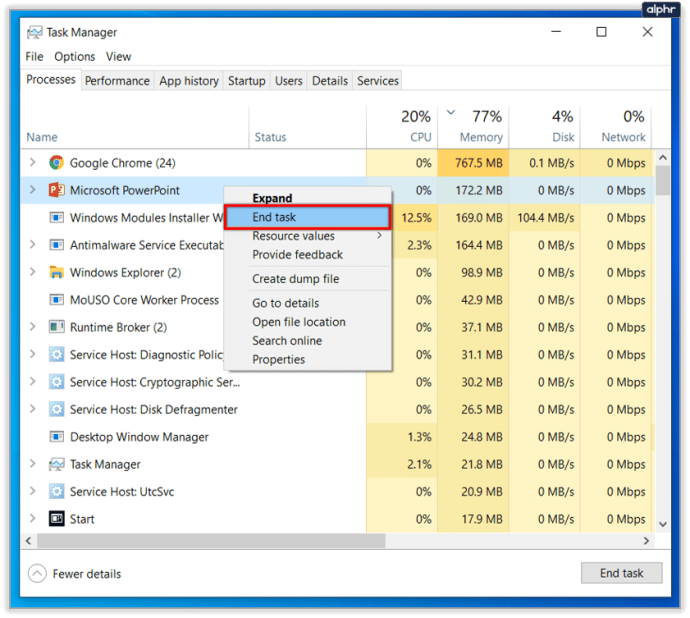
2. Periksa item Startup
Saat Anda berada di Pengelola Tugas, mari kita lihat program apa yang telah Anda atur untuk memulai secara otomatis saat Anda mem-boot komputer Anda.
- Klik kanan pada Taskbar Anda dan pilih Task Manager jika Anda menutupnya.
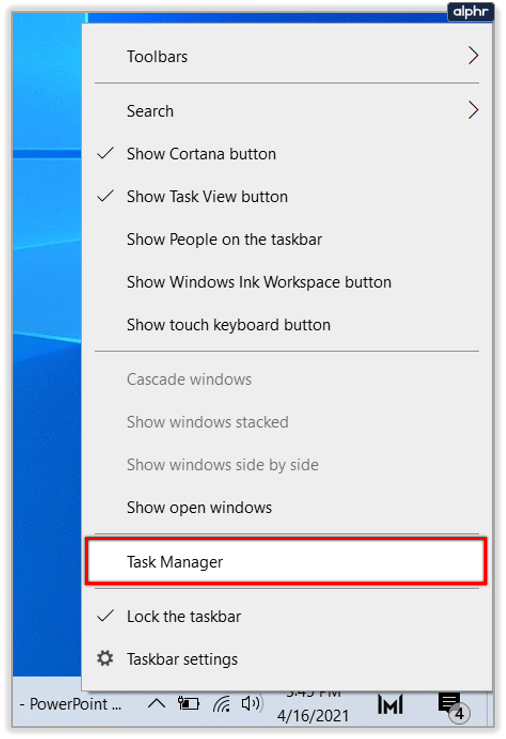
- Pilih tab Start-up dan klik tab Status di dalamnya untuk memesan program Diaktifkan terlebih dahulu.
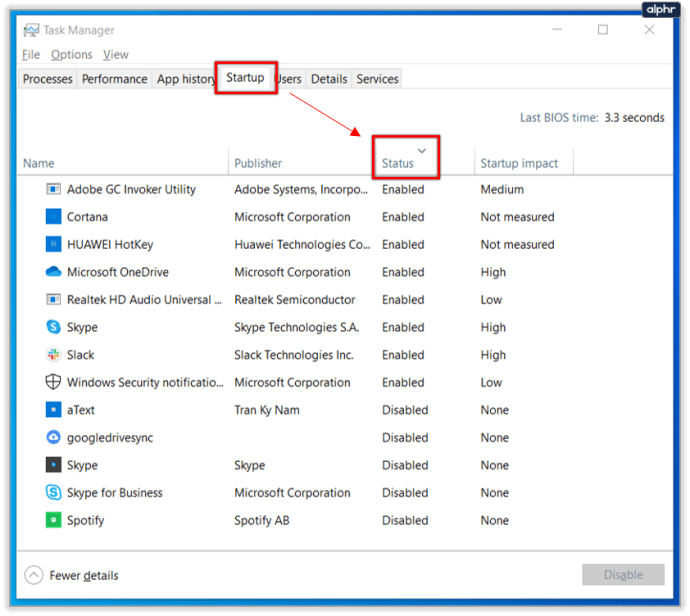
- Klik kanan apa saja yang tidak penting dan pilih Nonaktifkan. Simpan hal-hal seperti keamanan pihak ketiga, driver audio, pengelola file, dan pemindai malware, tetapi jangan ragu untuk menghentikan program lain. Anda selalu dapat memulainya secara manual.
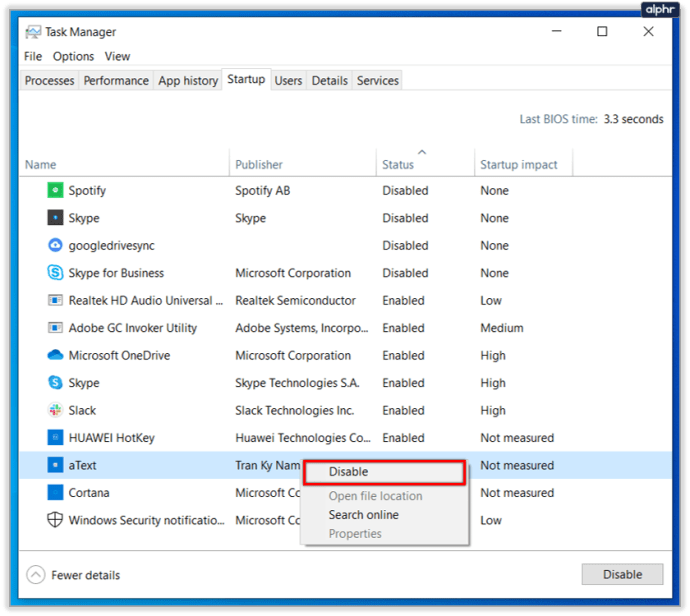
3. Copot pemasangan perangkat lunak yang tidak perlu
Banyak laptop dan desktop yang dibeli dapat dilengkapi dengan bloatware dan semakin lama kita memiliki komputer, semakin banyak kita menginstalnya. Ini adalah latihan yang berguna untuk memiliki pegas yang bersih setiap saat untuk menjaga segala sesuatunya tetap ramping. Ini tidak hanya mempercepat komputer Anda, tetapi juga membebaskan ruang disk.
- Klik kanan pada tombol Start Windows dan pilih Apps and Features.
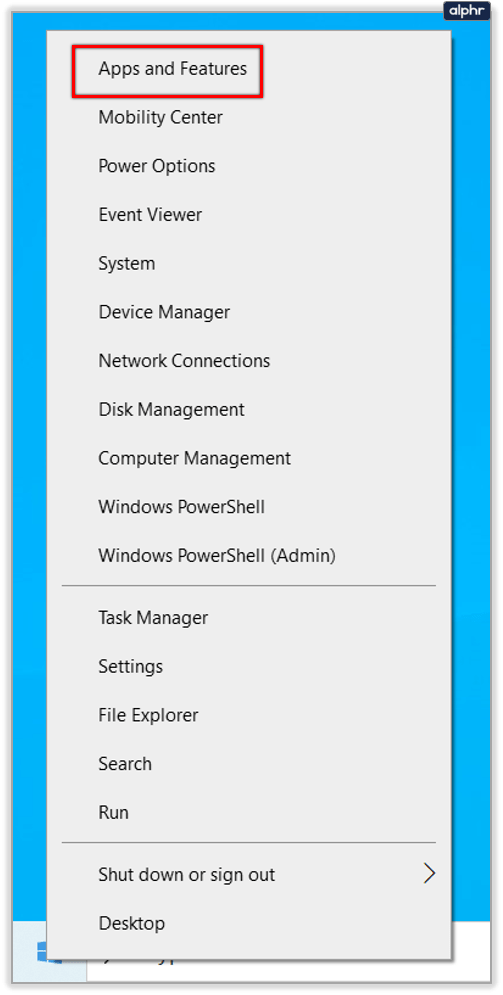
- Copot semua dan semua program yang tidak Anda perlukan atau gunakan.
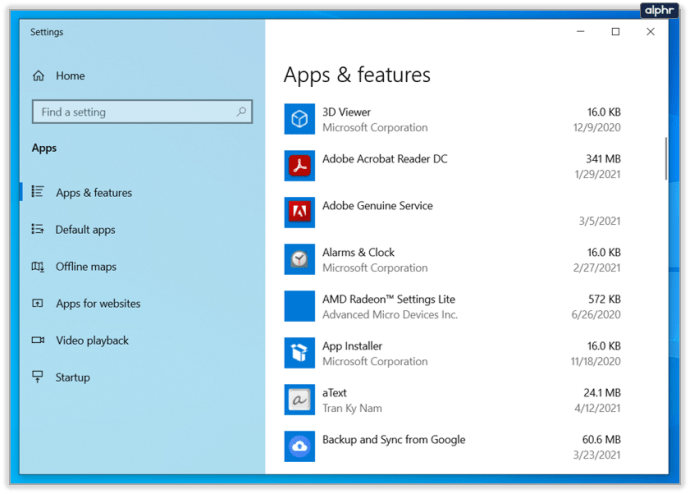
- Selesaikan daftar dan gunakan Uninstall untuk menghapus program.
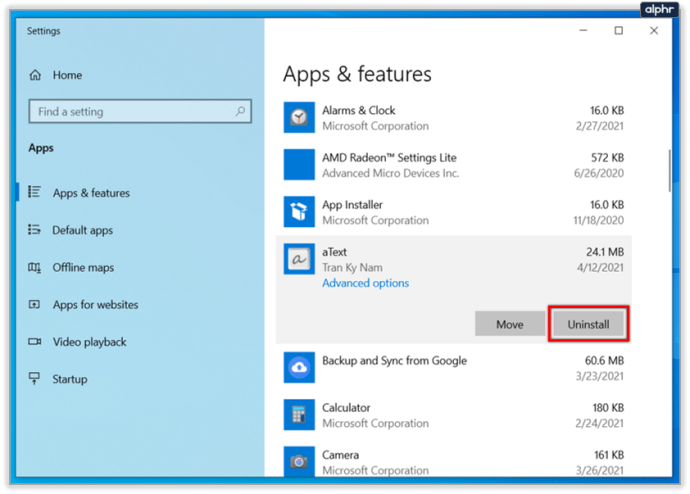
4. Jalankan pembersih registri
Ada program perangkat lunak gratis yang disebut CCleaner. Unduh sekarang.
- Jalankan CCleaner dan pilih tab Cleaner di sebelah kiri. Klik Analisis lalu Jalankan Pembersih setelah proses selesai.
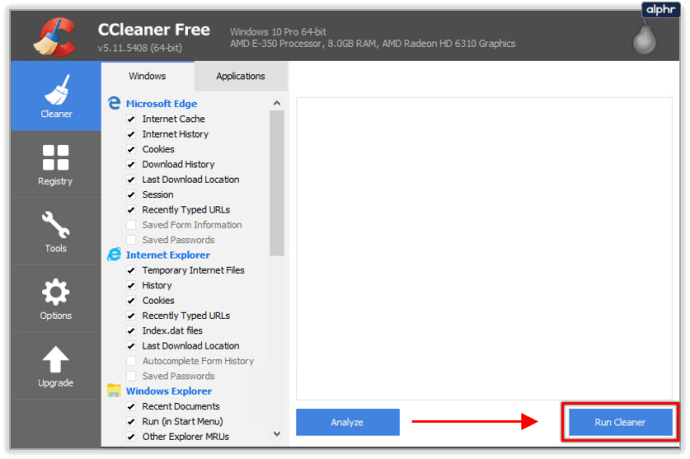
- Pilih tab Registri kemudian Pindai Masalah dan kemudian Perbaiki masalah yang dipilih setelah pemindaian selesai.
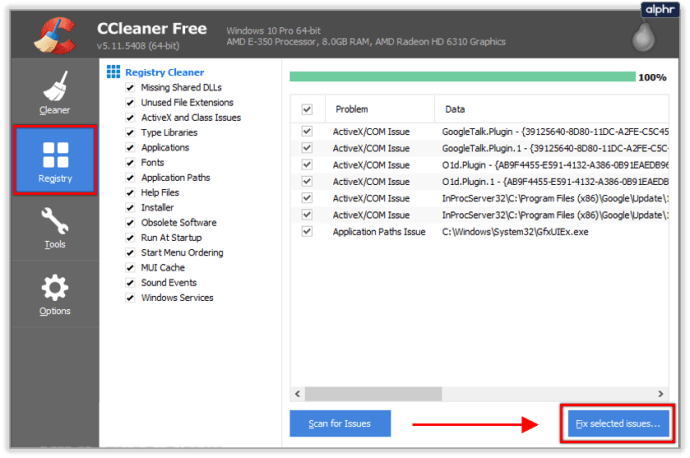
- Ada juga program uninstaller jika Anda lebih suka menggunakan daripada Task Manager dan penganalisa program Startup untuk memeriksa program startup.
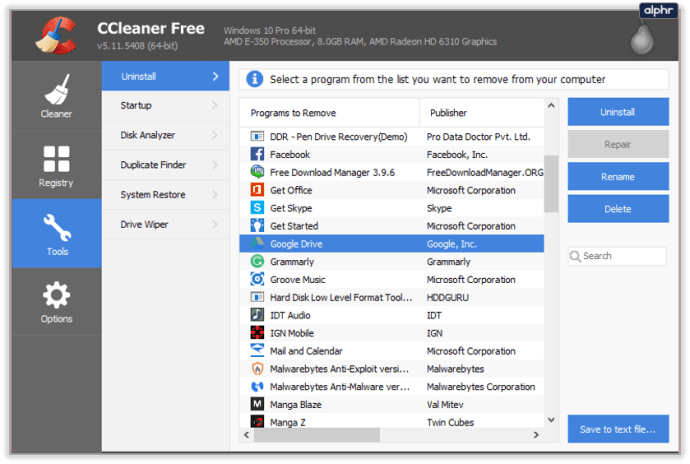
5. Defrag hard disk Anda
Jika Anda menggunakan hard disk tradisional, defrag masih merupakan alat yang berguna untuk mempercepat Windows. Jangan defrag Solid State Drive karena tidak memerlukannya dan dapat mengurangi masa pakainya.
- Klik kanan hard drive Anda dan pilih Properties.
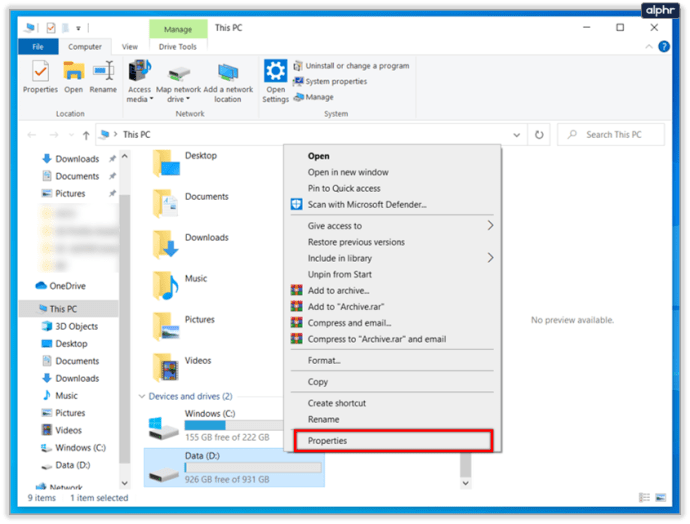
- Klik Disk Cleanup jika ada sejumlah ruang yang digunakan di jendela Files to delete.
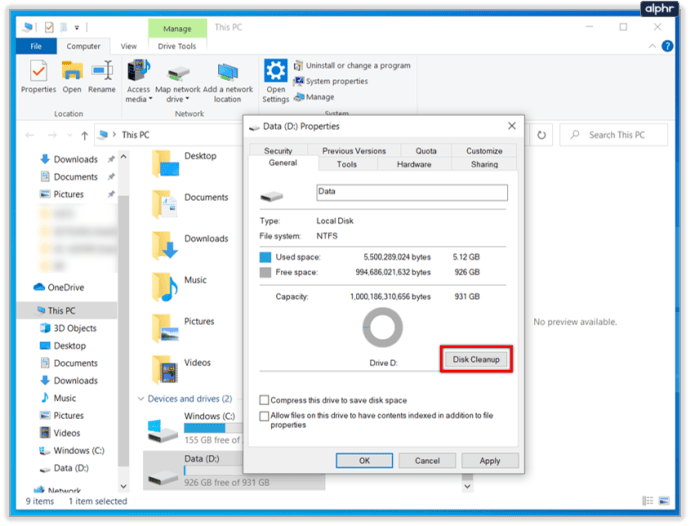
- Kembali ke Properties setelah dibersihkan dan pilih Tools.
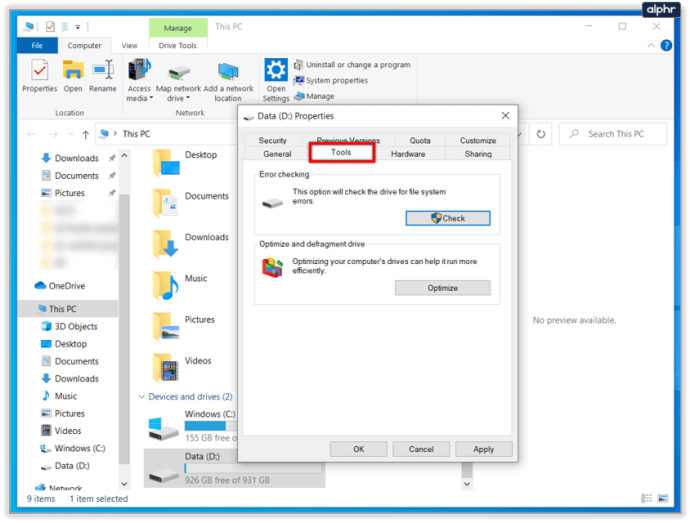
- Pilih Optimalkan, pilih disk, lalu Analisis. Jika ada hard disk yang terfragmentasi lebih dari 10%, klik Optimalkan.
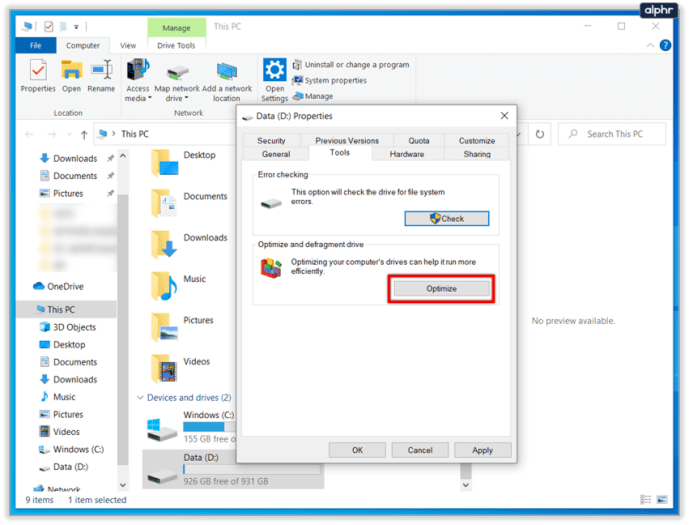
6. Periksa add-on browser Anda
Kami hidup di browser kami sehingga masuk akal untuk membuatnya tetap ramping dan kejam. Memeriksa browser untuk add-on yang tidak perlu berguna untuk memastikan itu tidak melambat. Kata-kata yang tepat berbeda menurut browser, jadi gunakan apa pun yang paling sesuai.
- Buka browser pilihan Anda dan klik tombol menu (biasanya tiga titik atau garis di kanan atas).
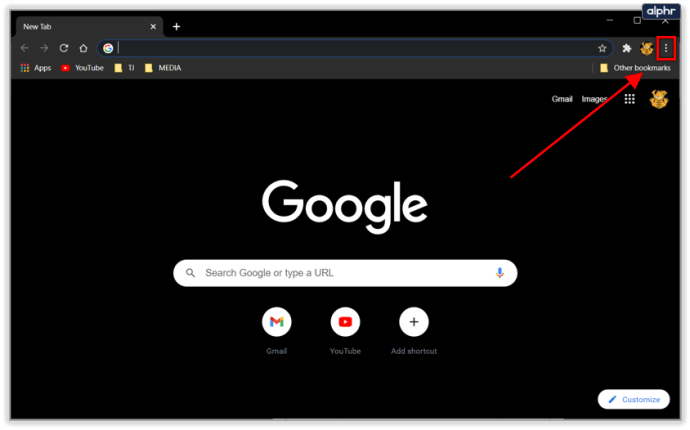
- Pilih Addons atau Extensions.
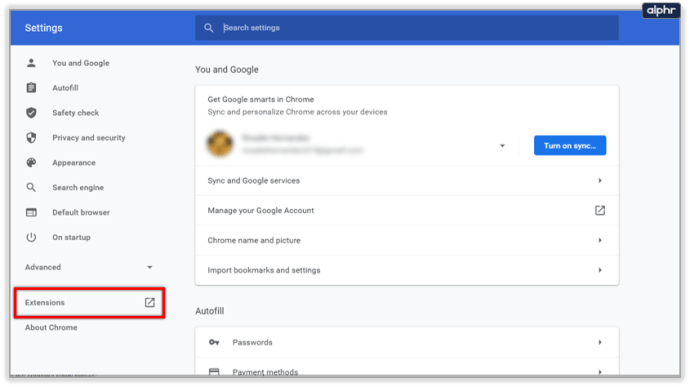
- Buka daftar dan matikan semuanya atau alihkan ke Minta untuk mengaktifkan.
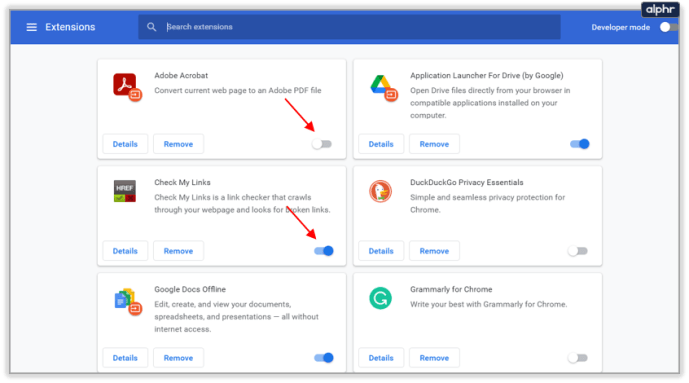
- Pertimbangkan untuk memasang plugin klik untuk memutar untuk menghentikan halaman web memuat video atau animasi. Ini mempercepat penjelajahan web secara menyeluruh.
7. Periksa kesalahan program atau Windows
Jika sebuah program tidak berfungsi atau error, Windows akan tetap mencoba menjalankannya atau memperbaikinya, yang dapat memperlambat segalanya. Memeriksa kesalahan adalah cara yang berguna untuk mempercepat Windows dan membuat komputer Anda berjalan lebih lama.
- Ketik 'acara' ke dalam kotak Pencarian Windows (Cortana).
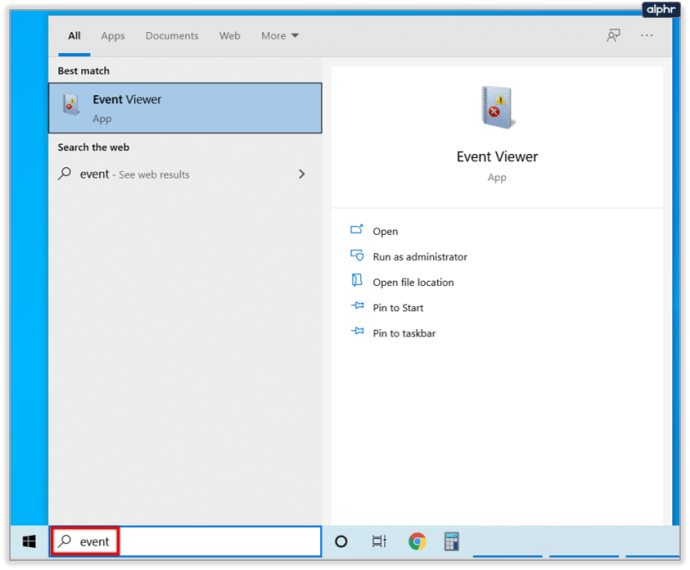
- Klik Aplikasi di panel kiri dan pindai log di panel tengah. Memecahkan masalah saat Anda menemukannya.
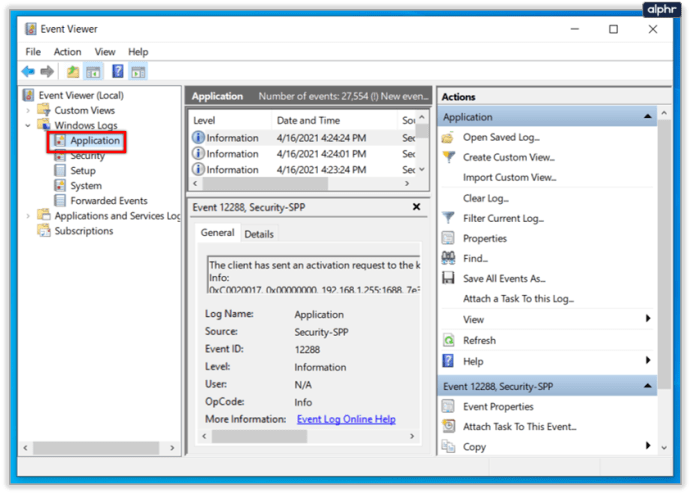
- Klik Sistem dan lakukan hal yang sama.
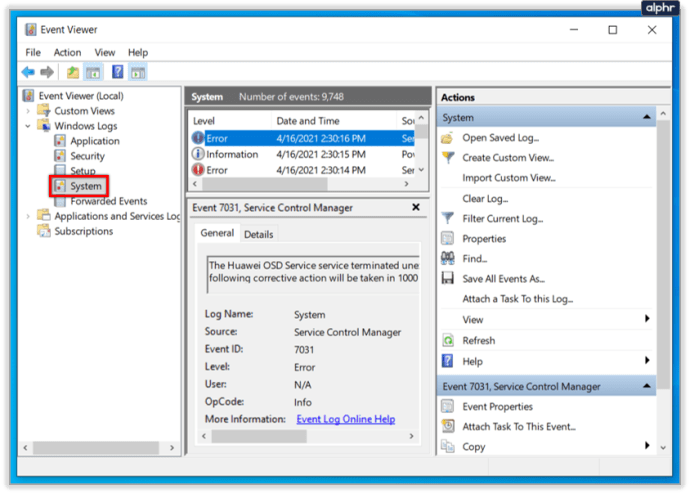
8. Minimalkan layanan yang berjalan
Jika Anda yakin dengan komputer Anda, meminimalkan layanan yang berjalan di latar belakang bisa sangat berguna dalam mempercepat Windows. Secara default, Windows menjalankan konfigurasi yang kemungkinan besar berfungsi di sebagian besar mesin. Anda mungkin tidak memerlukan setengah dari layanan yang dijalankannya.
- Buat titik pemulihan sistem.
- Kunjungi situs web Black Viper dan pilih versi Windows Anda.
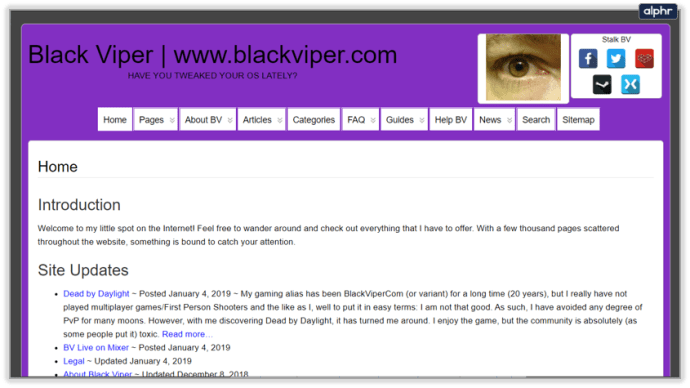
- Klik kanan Bilah Tugas Anda dan pilih Pengelola Tugas.
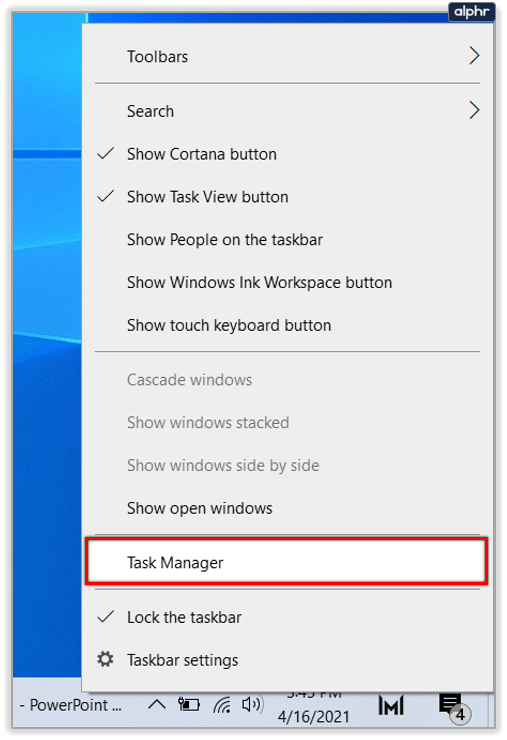
- Pilih tab Layanan dan kemudian Buka Layanan di bagian bawah.
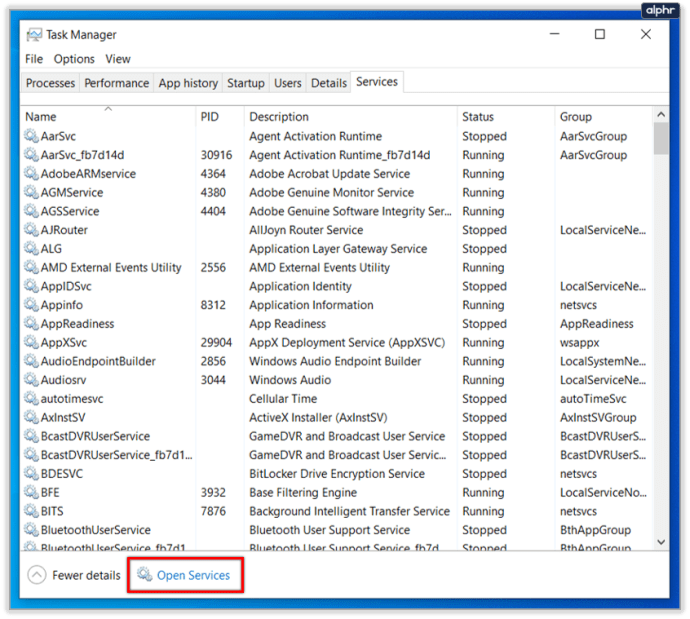
- Ikuti panduan Black Viper untuk layanan apa yang mungkin atau mungkin tidak Anda perlukan dan nonaktifkan sebagaimana mestinya.
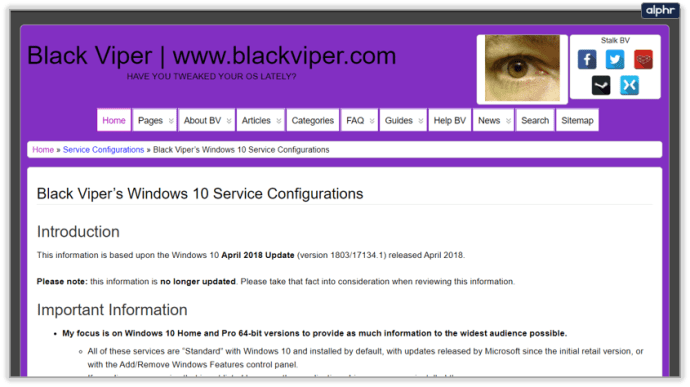
9. Minimalkan efek visual
Menolak efek visual Window adalah keuntungan marjinal tetapi jika Anda mencari setiap potongan kinerja layak dilakukan.
- Klik kanan tombol Start Windows dan pilih System.
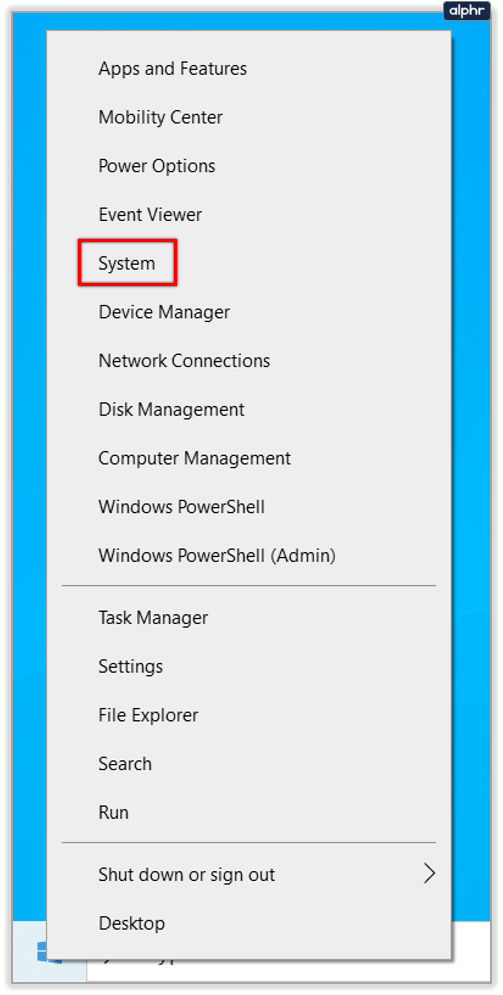
- Pilih Info sistem, Pengaturan sistem lanjutan di panel kiri lalu tab Lanjutan.
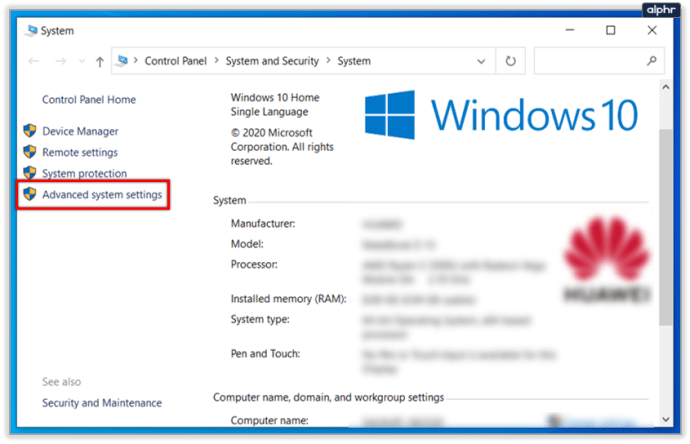
- Pilih Pengaturan di bagian Performa lalu pilih Kustom atau performa terbaik. Jika Anda memilih Kustom, hapus centang pada kotak di samping efek yang dapat Anda jalani dengan bahagia tanpanya.
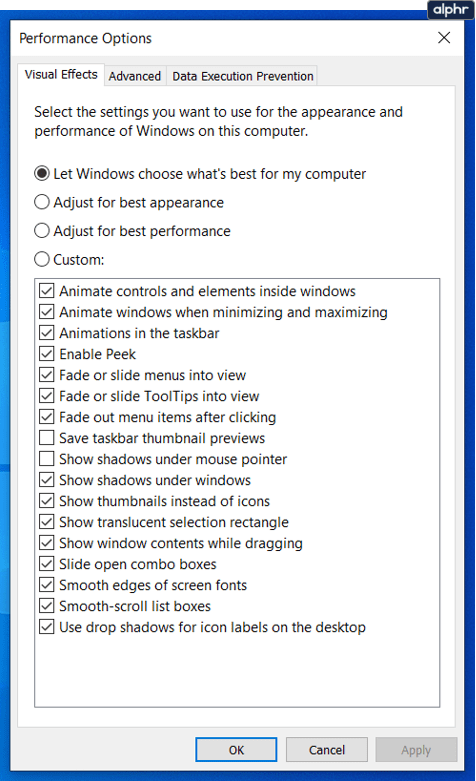
10. Pindai malware dan virus
Akhirnya, setelah Anda mengubah dan menyetel komputer Anda, inilah saatnya untuk memastikan tidak ada hal jahat yang memperlambatnya.
- Jalankan pemindaian antivirus lengkap. Ini kemungkinan akan memakan waktu beberapa jam sehingga mungkin berguna untuk menjalankannya dalam semalam.
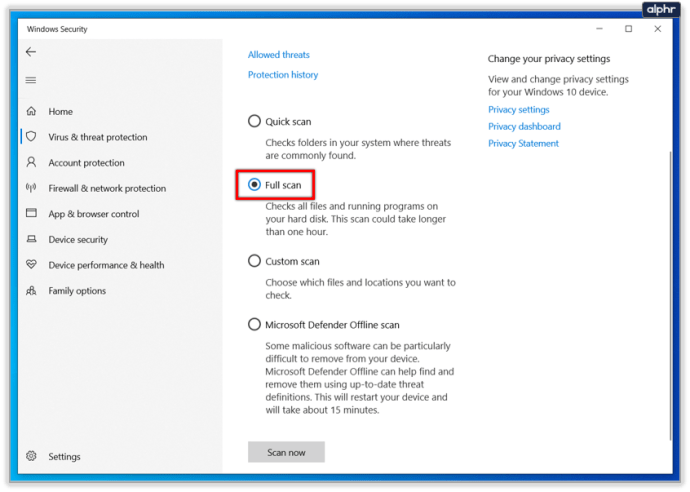
- Jalankan pemindaian malware dan pemindaian spyware menggunakan pemindai pilihan Anda.
- Miliki produk antivirus dan pemindai malware yang berjalan di latar belakang setiap saat untuk menjauhkan orang jahat.
Itulah sepuluh tips utama saya untuk mempercepat Windows. Mereka tidak memerlukan biaya apa pun dan mereka mungkin mengajari Anda hal-hal tentang komputer Anda yang tidak Anda ketahui sebelumnya. Plus, mereka merampingkan sistem operasi Anda, membersihkan kekacauan dan memastikan tidak ada apa pun di sana yang tidak Anda inginkan.
Punya tips lain untuk mempercepat Windows tanpa mengeluarkan uang? Beritahu kami tentang mereka di bawah ini.